一般移轉效能指引
重要事項
許多 Microsoft SharePoint 和 Microsoft OneDrive 客戶都會對在背景中執行的服務執行業務關鍵應用程式。 其中包括內容移轉、資料外洩防護 (DLP) 及備份解決方案。
我們已對背景應用程式實作更嚴格的節流限制, (移轉、DLP 和備份解決方案,) 工作日時段。 在這些情況中,您會認為這些應用程式的輸送量相當有限。 不過,在夜間和週末時段內,服務將會準備好處理來自背景應用程式的更大量要求。
Microsoft 是否可以關閉節流以協助我進行移轉?不。 節流已就緒,可保護服務的可靠性和可用性。 因此無法停用或暫止節流規則。 開啟支援票證並不會解除節流。 如需詳細資訊,請參閱 常見問題和疑難排解 一節。
移轉管理員和 SPMT 的效能指導方針
使用 SharePoint 移轉工具 (SPMT) 或執行移轉管理員代理程式時,請遵循這些指導方針,以改善您的移轉效能。
SharePoint 移轉 API 的效能指導方針
移轉效能可能會受網路基礎結構、檔案大小、移轉時間和節流的影響。 了解這些因素有助於妥善規劃及大幅提升移轉效能。 本指導方針也適用於 SPMT。
目前 SPMT 和其他第三方廠商工具使用 SharePoint API 進行移轉。 它採用 Azure,並將通道用於大型內容傳輸。 無論您使用何種移轉工具,這些因素都適用。 針對您的移轉程序的每個階段,按照下列建議進行。
在移轉之前
若要最佳化移轉作業,請務必先做好規劃。 決定您需要移轉的內容、在需要移轉內容時設定優先順序,以及決定最佳移轉基礎結構應是什麼。
我。 掃描來源
良好移轉的第一個規則是知道您的來源;在移轉之前評估並分類您的內容。 哪些內容確實需要移轉? 哪些不需要移轉? 應該包含多少檔案版本? 您移轉的內容數量將決定專案的整體大小。
第二。 封裝內容
此步驟是工具為要匯入雲端的內容建立適當套件的位置。 此步驟會在 SPMT 和大部分的協力廠商工具中自動化。
套件大小。 若要改善移轉輸送量,建議您每次傳輸至少封裝 250 個檔案。 針對傳輸大小,建議每個套件至少 100 MB 和小於 250 MB。 保留在這些指導方針內可加快上傳至 Azure 的速度,並利用移轉 API 的規模調整功能。
下表根據您要移轉的內容類型,提供您可能會達到的預估的速度類型。
| 中繼資料的類型 | 範例 | 最大值 |
|---|---|---|
| 輕量型 | ISO 檔案、視訊檔案 | 10 TB/日 |
| 中 | 清單項目、Office 檔案 (約 1.5 MB) | 1 TB/日 |
| 大量 | 包含自訂欄、小型檔案的清單項目 (約 50KB) | 250 GB/日 |
大型檔案的移轉速度比較小的檔案還要快。 檔案大小較小可能會導致更大的額外負荷和處理時間,而直接影響效能。
檔案移轉比物件和清單項目更快速。
這個步驟的執行速度取決於您所使用的工具的效率和您封裝的內容類型。 您可以用聰明的方式分割封裝檔,這樣執行這一步驟時將會順利許多。 此外,請確定您的權限、共用或其他限制已正確設定進行移轉,且在 SharePoint 限制和界限 之內進行。
注意事項
如果您打算遷移超過 100 TB,請檢閱下方區段:大型移轉。
在移轉期間
我。 上傳至 Azure
SPMT 或協力廠商工具會使用移轉 API 將您的內容移轉至 SharePoint,並利用 Azure 作為暫時存放位置。
如果您有良好的連線並可設定資料中心,請針對您的 Azure 和 Microsoft 365 帳戶選擇地理位置最接近您的相同資料中心位置。 移轉資料輸送量在離峰時段最高,通常是您區域時區中的夜間和週末。 您的區域時區取決於 SharePoint 租使用者的設定位置。
第二。 移轉 API
移轉程式的最後一個步驟是將資料從 Azure 移至 SharePoint。 使用 SPMT 或協力廠商工具時,此動作對使用者而言是透明的。
為了改善輸送量,建議使用者盡可能對不同的網站集合執行平行工作。 建議您不要一次提交超過 5,000 個移轉作業/要求。 過度佇列網路會在資料庫上產生額外的負載,並使移轉速度變慢。 上傳新的移轉要求之前,請確定您的工作已完成。 部分工具可能已經在執行此作業。
在移轉期間,您的移轉工作不常受到節流控制。 節流已實施,以確保 SharePoint 的最佳使用者體驗和可靠性。 它主要是用來平衡資料庫的負載,而且如果設定錯誤,例如移轉單一工作中所有的內容,或嘗試在尖峰時間移轉,可能會發生此情況。
如需深入了解技術背景和資訊,請參閱:
移轉後
移轉完成後,請確認內容已成功移至 SharePoint 或 OneDrive。
超過 100 TB 的大型移轉
注意事項
只有滿足以下需求時,才應遵循此流程:
- 移轉將在未來 30 天內進行。
- 移轉的資料超過 100 TB。
如果您打算移轉超過 100 TB,請遵循下列步驟提交支援要求。 請確認包含所有要求的資訊。
請遵循下列步驟:
以系統管理員身分選取下列連結,這會在系統管理中心填入說明查詢: SharePoint 移轉超過 100 TB
在窗格底部,選取 [連絡人支援],然後選取 [新增服務要求]。
將 [描述] 保留為空白。
填寫其餘資訊,然後選取 [與我聯繫]。
建立票證之後,請確定提供支援代理人以下資訊:
- 預估移轉大小。
- 想要開始與完成移轉的預計時間。
- 您要從何處移轉內容,例如 SharePoint Server、Box、Google Workspace Drive、檔案共用等等。
檔案共用移轉效能因素
檔案共用移轉的輸送量會受到多個因素影響。 下圖顯示代理程式數目與輸送量之間的關聯性。 到目前為止,資料表示當代理程式計數增加時,輸送量不會明顯下降。
每個使用者帳戶都有特定的 API 呼叫率和頻寬配額。 使用多個認證可降低節流。
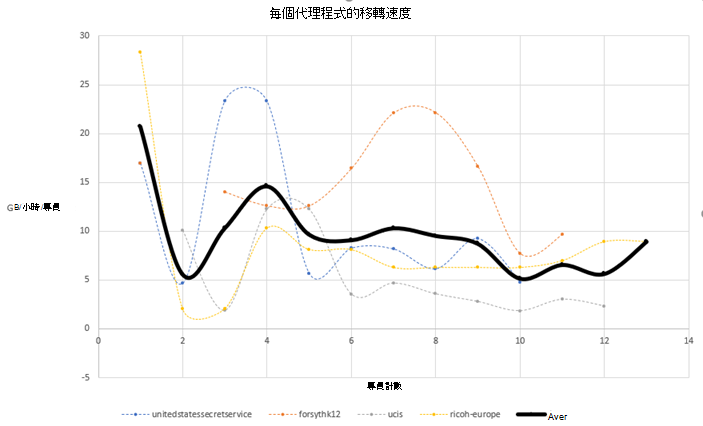
- 工作中的檔案數目 - 檔案越多,速度就越快
- 檔案大小 - 檔案大小越大,速度就越快
- 工作計數 (工作計數超過代理程式計數的 10 倍,以取得代理程式效能上限)
- 來源電腦磁片效能
- 代理程式電腦磁片效能
- 代理程式電腦的 RAM 大小
- 來源電腦的取用者數目
- 防毒軟體會與代理程式競爭 CPU 和磁片
- 網路速度
- 節流 - 由多個因素決定,包括用戶端因素和伺服器端因素。 您可以使用多個 SharePoint Online 移轉帳戶來減輕節流。
根據我們的遙測和支援票證,典型的瓶頸來自來源讀取。 主要原因如下:
- 來源電腦磁片效能
- 代理程式電腦磁片效能
- 代理程式電腦的 RAM 大小
- 來源的取用者數目
- 防毒軟體與 CPU 和磁片與代理程式競爭
- 網路速度
常見問題集與疑難排解
問題:在移轉期間,我遭遇效能不佳的問題。
答:請參閱這篇文章,以協助找出效能瓶頸所在: 使用 SPMT 或移轉管理員時改善移轉效能。
問題:我在移轉期間遇到節流。
答:請先檢查本檔中的指引。 深入瞭解:避免在 SharePoint 中受到節流或封鎖。如需特定工具設定或問題,請連絡您的協力廠商工具廠商以取得詳細資訊。
問題:嘗試移轉時持續發生節流。 Microsoft 可以關閉節流,幫助我進行移轉嗎?
答案:節流是為了保護服務的可靠性與可用性。 節流規則無法停用或暫停,開啟支援票證不會提升節流。 如需詳細資訊,請參閱 避免在 SharePoint 中受到節流或封鎖 。
問題:如果無法關閉節流,若發生節流或受到不良效能的影響,該怎麼辦?
答:以下是一些要考慮的快速自助檢查:
- 嘗試在非尖峰上班時間進行移轉
- 如果您遇到緩慢的情況,請確定您未執行任何可能與移轉資源競爭的不必要軟體。
- 請連絡您的軟體提供者,以確保使用應用程式型驗證移轉至 SPO/OneDrive。 移轉是背景工作,不應該以使用者模式執行。 如果嘗試在使用者模式中移轉,可能會觸發超出正常的節流。
問題: 我在移轉時一直收到大量的 Http 503 錯誤 (「伺服器太忙碌」)?
答:如果您遇到大量的 HTTP 503 回應,導致您 在晚上和週末期間無法進行移轉,請遵循建立支援票證的步驟。
請遵循下列步驟:
作為系統管理員,您可以選取下列連結,它會填入系統管理中心的說明查詢: SharePoint 移轉節流與 503。
在窗格底部,選取 [連絡人支援],然後選取 [新增服務要求]。
將 [描述] 保留為空白。
建立票證之後,請確定提供支援代理人以下資訊:
- 您的移轉工作剩下多少 (x TB?)。
- 移轉開始與結束日期。
- 描述您要從何處移轉內容,例如 SharePoint Server、Box、Google Workspace Drive、檔案共用等。
- 估計的節流量 (例如每小時節流 x),以及何時 (特定的時間和日期) 發生節流。
- 您使用何種移轉工具。 例如,SPMT、ShareGate、Mover 等等。
問題:將包含附件的 OneNote 筆記本從 SharePoint 2010 移轉至 SharePoint Online 時,所有大於 100 KB 的附件都遺失。
答案:在 SharePoint 2010 中,附件大於 100 KB 的 OneNote 筆記本會放入 SharePoint 移轉工具無法讀取的特殊內容類型資料夾中。 作為因應措施,您可以將 SharePoint 2010 資料移轉到 SharePoint 2016,然後使用 SharePoint 移轉工具將資料從 SharePoint 2016 移轉至 SharePoint Online。
如何針對其他移轉問題開啟 Microsoft 支援票證
如果您因為任何移轉原因而想要提出 Microsoft 支援票證,請遵循下列步驟,並註明下列資訊:
以系統管理員身分選取 [SharePoint 移轉問題 ] 連結,該連結會在系統管理中心填入說明查詢。
在窗格底部,選取 [連絡人支援],然後選取 [新增服務要求]。
將 [描述] 保留為空白。
填寫其餘資訊,然後選取 [與我聯繫]。
建立票證之後,請務必包含下列資訊:
- 貴組織的 URL。
- 您的移轉工作剩下多少 (x TB?)。
- 移轉開始與結束日期。
- 說明您要從何處移轉內容,例如 SharePoint Server、Box、Google Workspace Drive、檔案共用等。
- 如果是與節流相關的問題,請提供節流數量、每小時節流數量,以及節流發生的特定時間和日期等資訊。 如果是效能不佳,請效能狀況。
- 指出使用何種移轉工具 (例如 SPMT、ShareGate、Mover 等等)。
- 說明使用使用者登入或應用程式型驗證登入。
相關文章
意見反應
即將登場:在 2024 年,我們將逐步淘汰 GitHub 問題作為內容的意見反應機制,並將它取代為新的意見反應系統。 如需詳細資訊,請參閱:https://aka.ms/ContentUserFeedback。
提交並檢視相關的意見反應